시놀로지에 DDNS등록 하고, 와일드 카드 인증서 발급하기
This content is not available in your language yet.
시놀로지의 기본 제공 DDNS를 등록하고, 무료 SSL인증서를 발급하는 과정을 천천히 같이 하겠습니다.
-
기본 제공 DDNS는 시놀로지 아이디가 필요합니다.
-
공유기 인증서 발급을 위해서는 포트포워딩이 필요합니다.
80포트443포트
1. 제어판을 클릭하여 DDNS로 이동하기
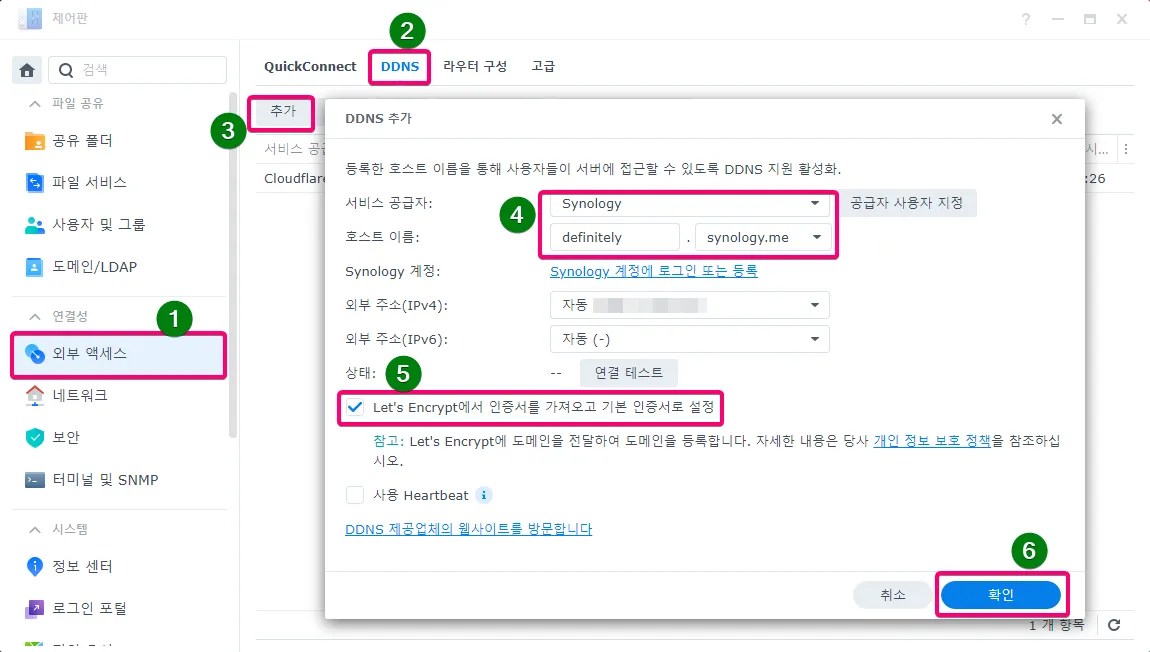
-
1.외부 엑세스 -
2.DDNS -
3.추가를 클릭합니다. -
4. 서비스 공급자의 첫 번째 항목은
Synology를 선택합니다. 호스트 이름에는 원하는 단어를 입력하시면 됩니다. (참고로 이 항목을 저는<나의 아이디>라고 앞으로 계속 부르겠습니다.) 호스트 이름의 두번째 항목도 역시 원하는 항목을 입력하시면 됩니다. -
5.
Let's Encrypt에서 인증서를 가져오고 기본 인증서로 설정을클릭하고, -
6.
확인을 클릭합니다. (Heartbeat는 시놀로지 나스가 예기치 않게 꺼진 경우 알람이 오는 기능입니다.)
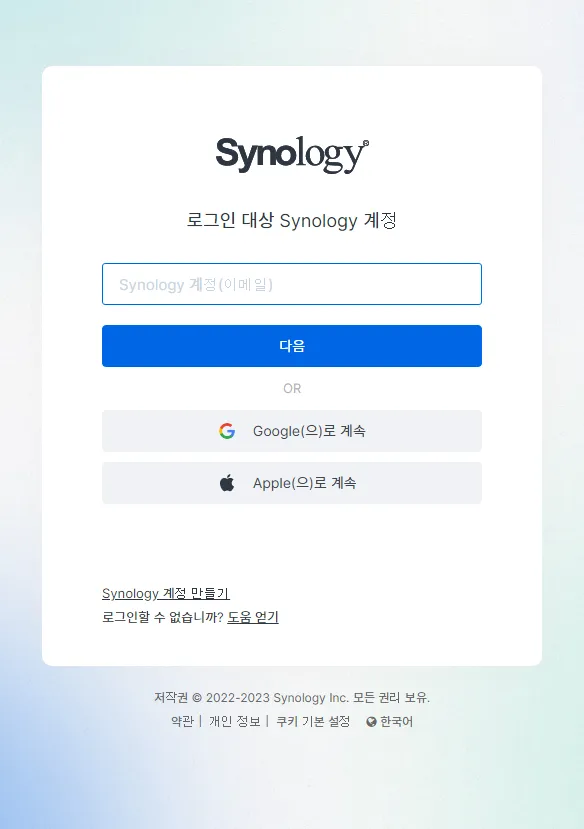
로그인 하지 않으셨다면 로그인 하는 창이 나옵니다.
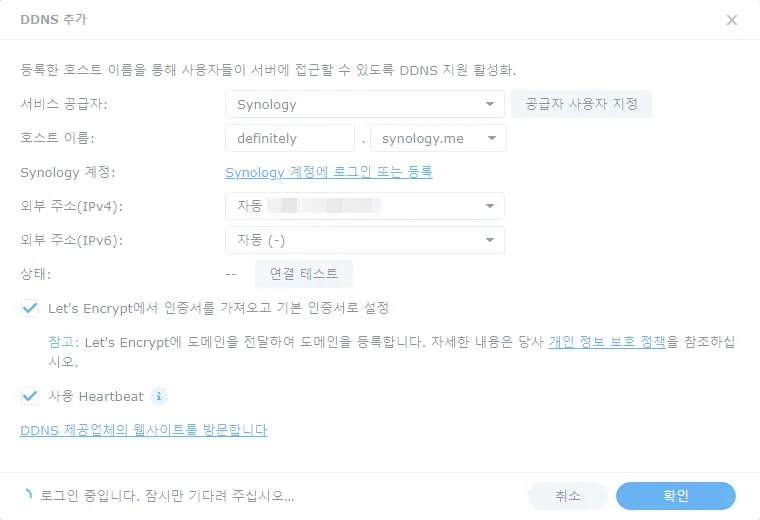
로그인 하시면, 화면이 바뀌면서 시간이 조금 걸립니다. 인증서가 발급되면, 아래와 같이 창이 뜹니다.
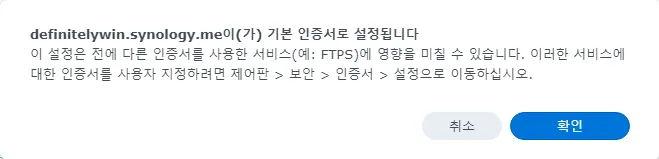
확인을 누릅니다.
이제, 시놀로지의 기본 제공 DDNS를 사용하시는 경우, 역방향 프록시(리버스 프록시) 설정은 도메인 사용자와 다르게 따로 DNS레코드 설정할 것이 없습니다.
Etc. 기억할 두 가지
아래의 사진처럼
-
로그인 포털-고급-역방향 프록시에서 설정하기 -
(혹시) 웹소켓이 필요한 경우
사용자 지정 머리글에서WebSocket설정하기
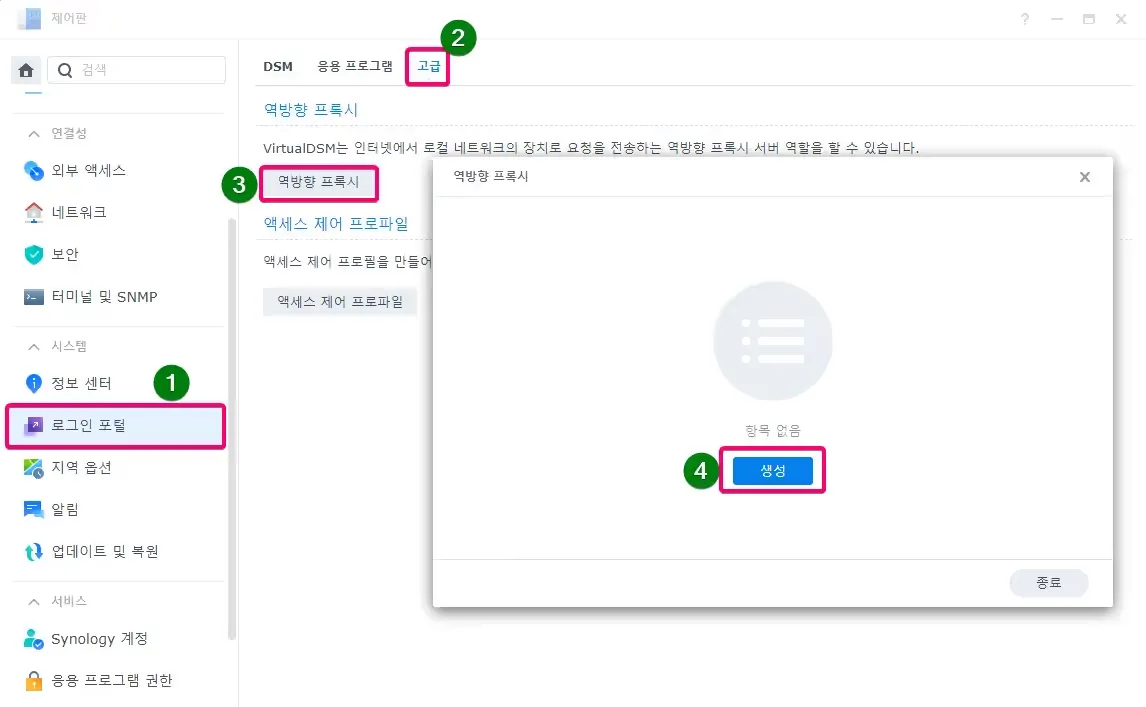
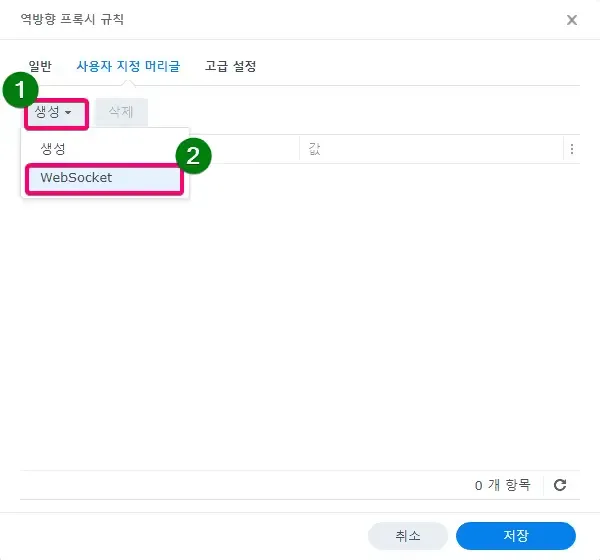
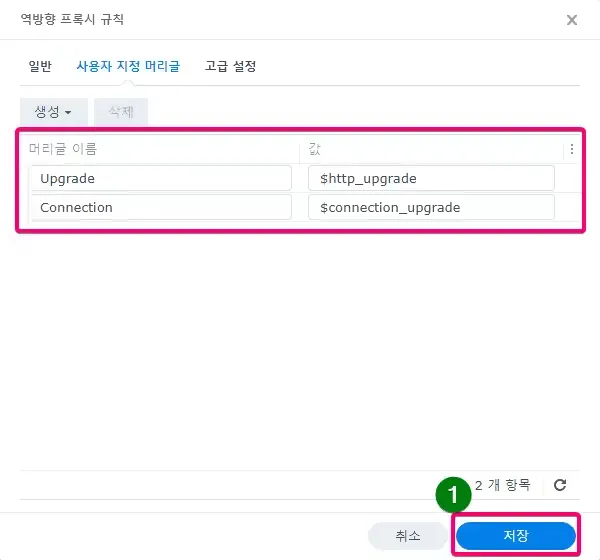
수고 많으셨습니다. 감사합니다.
Askfront.com (에스크프론트)
초보자도 편하게 질문할 수 있는 자유로운 포럼을 준비했어요! 💬
에스크프론트에서는 NavyStack 가이드뿐만 아니라, 궁금한 모든 질문을 환영합니다. 😊검색해도 원하는 답을 찾지 못해 답답했던 경험 있으시죠?
🔍 그럴 땐 부담 없이 질문해 주세요!
함께 이야기하며 답을 찾아갈 수 있을 거예요. 🤝
제가 직접 답변드릴 수 있다면 언제든 도와드릴게요. 감사합니다! 🙏